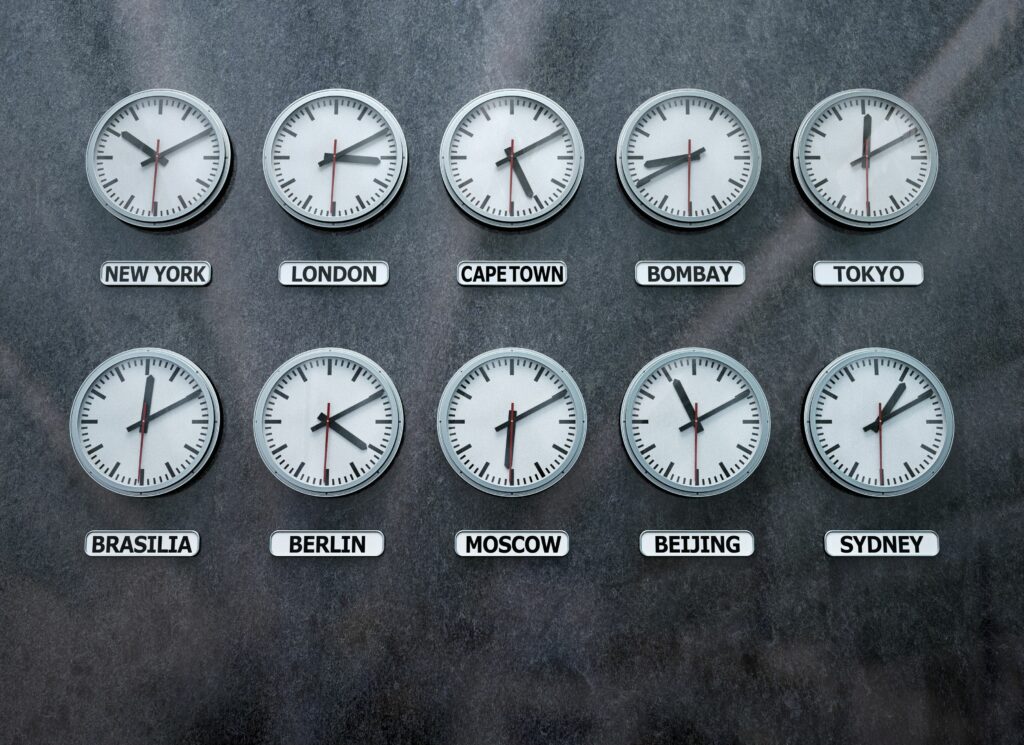Comment ajuster votre fuseau horaire dans Gmail
ce qu’il faut savoir
- Dans Google Agenda, accédez à d’installation > d’installation > général > Fuseau horaire > fuseau horaire principal et sélectionnez un fuseau horaire.
- Vérifiez votre ordinateur pour vous assurer que l’horloge du système d’exploitation est correcte.
Cet article explique comment régler le paramètre de fuseau horaire dans Gmail dans un navigateur Web.
Vous devez également vérifier le fuseau horaire de votre système d’exploitation (et les options d’heure d’été) pour vous assurer que l’horloge de votre ordinateur est correcte.
Ajustez votre fuseau horaire Gmail
Vous pouvez facilement modifier votre fuseau horaire Gmail si un e-mail que vous recevez dans Gmail semble provenir du futur ou du passé, ou si votre destinataire veut savoir ce que vous faites à 2h00 en écrivant un message.
-
Les paramètres de fuseau horaire de Gmail sont accessibles via Google Agenda, que vous pouvez ouvrir à partir de Gmail.Ouvert Poster.
-
Dans le coin supérieur droit, sélectionnez le menu Google (point l’icône de la grille) et sélectionnez calendrier (vous devrez peut-être sélectionner Suite le trouver au bas de la fenêtre du menu).
-
Dans le coin supérieur droit de Google Agenda, sélectionnez d’installation (icône d’engrenage).Dans le menu, choisissez d’installation.
-
Dans la colonne de gauche, si le menu Général n’est pas déjà visible, sélectionnez général. Sous Général, sélectionnez Fuseau horaireDans la zone d’affichage principale, dans Fuseau horairechoisir fuseau horaire principalSélectionnez le fuseau horaire correct dans le menu.
-
Les paramètres sont automatiquement enregistrés et doivent être appliqués dans Gmail.
Merci de nous en informer!
Dites-nous pourquoi !
D’autres détails ne sont pas assez difficiles à comprendre